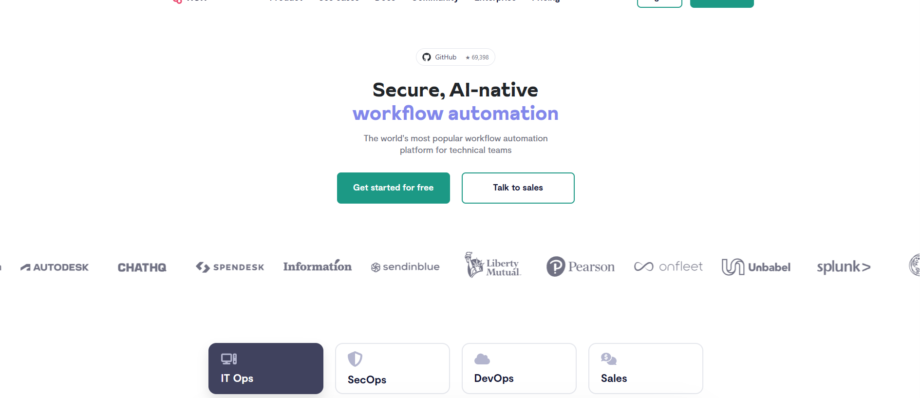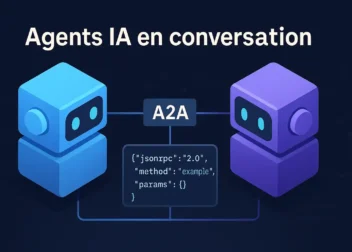Comment Installer n8n Facilement : Le Guide Complet 2025
Comment Installer n8n Facilement, vous en avez marre de passer des heures sur des tâches répétitives ? Copier-coller des données entre applications, envoyer les mêmes emails, mettre à jour manuellement vos tableaux ?
n8n est LA solution pour automatiser tout ça, et bien plus encore.
Imaginez : vos emails importants résumés automatiquement chaque matin, vos leads qualifiés dans votre CRM en un clic, vos rapports générés sans lever le petit doigt. C’est exactement ce que permet n8n, cette plateforme d’automatisation open source que tout le monde s’arrache en 2025.
Le problème ? Beaucoup hésitent à se lancer parce qu’ils ne savent pas comment l’installer. Entre le “Cloud”, le “VPS”, le “local”… ça peut vite devenir flou.
Bonne nouvelle : dans ce guide ultra-pratique, je vais vous montrer les 3 méthodes pour installer n8n, avec des captures d’écran et des explications claires. À la fin de cet article, vous saurez exactement quelle option vous convient et comment démarrer.
Prêt à automatiser votre vie ? C’est parti ! 🚀
Qu’est-ce que n8n ? (rappel rapide)
Avant de plonger dans l’installation, un petit rappel pour ceux qui découvrent.
n8n est une plateforme d’automatisation de workflows low-code/no-code qui vous permet de :
✅ Connecter plus de 400 applications (Gmail, Slack, Notion, Google Sheets, OpenAI…)
✅ Créer des automatisations visuelles sans coder
✅ Intégrer des agents IA et des modèles comme GPT-4 ou Claude
✅ Contrôler totalement vos données (contrairement à Zapier)
✅ Personnaliser avec du code JavaScript si besoin
Le grand avantage ? C’est open source et vous pouvez l’héberger vous-même, ce qui signifie :
- Contrôle total de vos données
- Pas de limites artificielles
- Coûts maîtrisés
👉 Pour en savoir plus sur les capacités de n8n, consultez notre fiche complète sur n8n.
Quelle méthode d’installation choisir ? Le comparatif simple
Il existe 3 façons principales d’utiliser n8n. Voici un tableau pour vous aider à choisir rapidement :
| Critère | ☁️ n8n Cloud | 🖥️ VPS (serveur) | 💻 Local (votre PC) |
|---|---|---|---|
| Facilité | ⭐⭐⭐⭐⭐ Très simple | ⭐⭐⭐☆☆ Technique | ⭐⭐⭐⭐☆ Simple |
| Temps d’installation | 5 minutes | 30-60 minutes | 10 minutes |
| Maintenance | Aucune | Vous gérez | Minimale |
| Coût | Gratuit puis €€ | VPS (5-15€/mois) | Gratuit |
| Disponibilité 24/7 | ✅ Oui | ✅ Oui | ❌ PC allumé |
| Contrôle des données | ❌ Limité | ✅ Total | ✅ Total |
| Idéal pour | Débutants, tests | Projets sérieux | Développement, tests |
Mon conseil selon votre profil
🟢 Vous êtes débutant ou cherchez la simplicité ?
→ Commencez par n8n Cloud. C’est gratuit, instantané, et vous pourrez toujours migrer plus tard.
🔵 Vous avez un projet sérieux et voulez maîtriser vos coûts ?
→ Optez pour l’hébergement VPS. C’est le meilleur rapport autonomie/prix.
🟡 Vous voulez juste tester ou développer en local ?
→ L’installation locale est parfaite pour vous.
Méthode 1 : Installer n8n Cloud (la plus simple)
Pourquoi choisir n8n Cloud ?
C’est la solution officielle hébergée par n8n. Pas de serveur à gérer, pas de configuration technique, vous êtes opérationnel en 5 minutes chrono.
Avantages :
✅ Installation en quelques clics
✅ Mises à jour automatiques
✅ Pas de maintenance
✅ Plan gratuit généreux pour débuter
✅ Haute disponibilité garantie
Inconvénients :
❌ Données hébergées chez n8n
❌ Limites sur le plan gratuit
❌ Moins de flexibilité qu’en auto-hébergement
Installation étape par étape
Étape 1 : Créer votre compte
- Rendez-vous sur n8n.io
- Cliquez sur “Get Started Free”
- Inscrivez-vous avec votre email professionnel
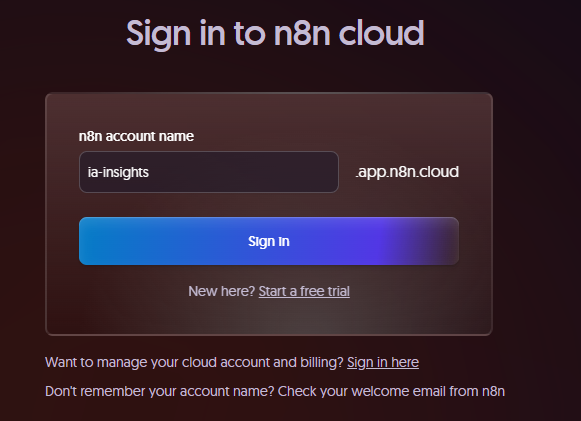
Astuce : Utilisez votre email professionnel pour faciliter la collaboration future avec votre équipe.
Étape 2 : Vérifier votre email
Vous recevrez un email de confirmation. Cliquez sur le lien pour activer votre compte.
Étape 3 : Configurer votre workspace
Lors de la première connexion, n8n vous demandera :
- Nom de votre workspace : Choisissez quelque chose de clair (ex: “Marketing-Automation”)
- Votre rôle : Sélectionnez votre fonction
- Cas d’usage : Indiquez ce que vous souhaitez automatiser
Étape 4 : Accéder à votre interface n8n
Félicitations ! Vous êtes dans n8n. Vous arrivez sur le tableau de bord avec :
- 📊 Vos workflows à gauche
- ➕ Un bouton pour créer un nouveau workflow
- 📚 Des templates prêts à l’emploi
Étape 5 : Créer votre premier workflow
- Cliquez sur “New Workflow”
- Ajoutez un nœud de déclenchement (Trigger)
- Connectez d’autres nœuds pour créer votre automatisation
Exemple simple :
- Trigger : “Manual Trigger” (pour tester)
- Action : “HTTP Request” ou “Send Email”
Tarification n8n Cloud
🆓 Plan Gratuit :
- 5 workflows actifs
- 2 500 exécutions par mois
- Parfait pour débuter
💼 Plans Payants (à partir de 20$/mois) :
- Workflows illimités
- Plus d’exécutions
- Support prioritaire
- Collaboration en équipe
👉 Mon conseil : Le plan gratuit est largement suffisant pour commencer. Passez au payant seulement quand vous êtes limité.
Méthode 2 : Installer n8n sur un VPS (contrôle total)
Pourquoi choisir un VPS ?
Un VPS (Virtual Private Server) vous donne le contrôle total : vos données restent chez vous, pas de limites d’exécutions, et des coûts très compétitifs à long terme.
Avantages :
✅ Contrôle total de vos données
✅ Pas de limites d’exécutions
✅ Coût fixe et prévisible
✅ Fonctionne 24/7
✅ Personnalisation maximale
Inconvénients :
❌ Nécessite des compétences techniques
❌ Vous gérez la maintenance
❌ Configuration initiale plus longue
Prérequis
Avant de commencer, vous aurez besoin de :
- Un compte chez un hébergeur VPS (je recommande Hostinger)
- Environ 30 minutes devant vous
- Des bases de ligne de commande (rassurez-vous, je vous guide)
Installation avec Hostinger (méthode recommandée)
Hostinger propose une installation automatique de n8n, ce qui simplifie énormément le processus.
Étape 1 : Choisir votre offre VPS
- Rendez-vous sur Hostinger VPS
- Choisissez une offre adaptée :
- KVM 1 (5-8€/mois) : Pour débuter, peu de workflows
- KVM 2 (10-15€/mois) : Pour usage régulier (recommandé)
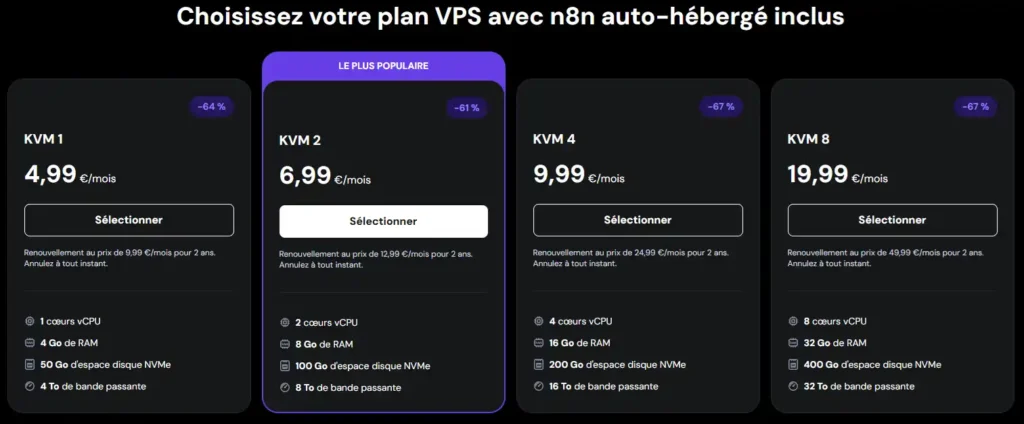
Mon conseil : Prenez directement le KVM 2 si vous prévoyez un usage sérieux. Optez pour 12 mois plutôt que 24 (les technologies évoluent vite).
Étape 2 : Configurer votre serveur
Lors de la commande, vous devrez choisir :
Localisation du serveur :
- 🇫🇷 Sélectionnez France pour que vos données restent en Europe (RGPD)
Système d’exploitation :
- Sélectionnez “n8n” dans les applications pré-installées
Super ! En quelques clics, Hostinger va installer n8n automatiquement sur votre serveur.
Étape 3 : Patienter pendant la création
Une fois le paiement validé, Hostinger crée votre serveur. Cela prend généralement 5 à 10 minutes.
☕ C’est le moment de prendre un café !
Étape 4 : Accéder à votre dashboard VPS
Une fois le serveur créé :
- Connectez-vous à votre compte Hostinger
- Allez dans VPS → Dashboard
- Vous verrez votre serveur avec son adresse IP
Étape 5 : Lancer n8n
- Dans le dashboard VPS, cliquez sur “Manage App”
- Cliquez sur “Open Application”
- Vous arrivez sur l’interface n8n !
Étape 6 : Créer votre compte n8n
Lors du premier accès, n8n vous demande de créer un compte :
- Email : Votre adresse email
- Mot de passe : Choisissez un mot de passe fort
- Prénom/Nom : Pour personnaliser
Important : Notez bien ces identifiants, vous en aurez besoin à chaque connexion.
Étape 7 : Configuration d’un nom de domaine (optionnel mais recommandé)
Pour accéder à n8n via une URL propre (ex: n8n.votresite.com au lieu de 123.45.67.89:5678) :
- Achetez un nom de domaine (chez Hostinger ou ailleurs)
- Dans le panel Hostinger, allez dans DNS Management
- Ajoutez un sous-domaine pointant vers l’IP de votre VPS
- Configurez un certificat SSL (Let’s Encrypt gratuit)
Tutoriel détaillé disponible dans la documentation Hostinger.
Étape 8 : Sécuriser votre installation
Mesures de sécurité essentielles :
- Activer le pare-feu
- Dans Hostinger, activez le firewall
- Autorisez uniquement les ports 80 (HTTP) et 443 (HTTPS)
- Activer HTTPS
- Installez un certificat SSL gratuit
- Forcez la redirection HTTP → HTTPS
- Configurer les sauvegardes automatiques
- Hostinger propose des sauvegardes hebdomadaires
- Activez-les dans les paramètres VPS
- Mettre à jour régulièrement
- Connectez-vous en SSH
- Exécutez les commandes de mise à jour n8n
Voilà ! Votre n8n est installé sur votre VPS et accessible 24/7. 🎉
Coûts réels d’un VPS
Récapitulatif mensuel :
- VPS KVM 2 : ~12€/mois
- Nom de domaine : ~1€/mois (si acheté annuellement)
- Certificat SSL : Gratuit (Let’s Encrypt)
Total : ~13€/mois pour une solution totalement autonome et sans limites.
Méthode 3 : Installer n8n en local (sur votre ordinateur)
Pourquoi choisir l’installation locale ?
Parfait pour tester n8n, développer des workflows, ou si vous n’avez besoin d’automatisations que lorsque votre ordinateur est allumé.
Avantages :
✅ Totalement gratuit
✅ Vos données restent sur votre machine
✅ Idéal pour apprendre et tester
✅ Aucun compte à créer
Inconvénients :
❌ Fonctionne uniquement quand votre PC est allumé
❌ Pas accessible depuis l’extérieur
❌ Non adapté pour production
Option A : n8n Desktop (la plus simple)
Étape 1 : Télécharger n8n Desktop
- Rendez-vous sur n8n.io/desktop
- Téléchargez la version pour votre système :
- 🪟 Windows
- 🍎 macOS
- 🐧 Linux
Étape 2 : Installer l’application
- Lancez le fichier téléchargé
- Suivez l’assistant d’installation (tout par défaut)
- Lancez n8n Desktop depuis vos applications
Étape 3 : Utiliser n8n Desktop
L’application se lance automatiquement et ouvre votre navigateur sur http://localhost:5678.
Vous êtes prêt à créer vos workflows !
Option B : Installation avec Docker (pour les plus techniques)
Si vous êtes à l’aise avec le terminal et Docker :
Prérequis
- Docker installé sur votre machine (instructions ici)
Commandes d’installation
Sur Mac/Linux :
docker run -it --rm \
--name n8n \
-p 5678:5678 \
-v ~/.n8n:/home/node/.n8n \
n8nio/n8nSur Windows (PowerShell) :
docker run -it --rm `
--name n8n `
-p 5678:5678 `
-v ${HOME}\.n8n:/home/node/.n8n `
n8nio/n8nAccès :
Ouvrez votre navigateur sur http://localhost:5678
Option C : Installation avec npm
Si vous avez Node.js installé :
npm install n8n -g
n8n startPuis accédez à http://localhost:5678
Vos premiers pas avec n8n
Maintenant que n8n est installé, voici comment créer votre premier workflow simple.
Workflow d’exemple : Recevoir une notification Slack quand un email arrive
Étape 1 : Créer un nouveau workflow
Cliquez sur “New Workflow” dans l’interface n8n.
Étape 2 : Ajouter un trigger “Email”
- Cliquez sur “+ Add node”
- Recherchez “Email Trigger”
- Configurez avec vos identifiants IMAP
Étape 3 : Ajouter une action “Slack”
- Cliquez sur “+” après le trigger
- Recherchez “Slack”
- Sélectionnez “Send Message”
- Connectez votre compte Slack
- Choisissez le canal de destination
Étape 4 : Personnaliser le message
Dans le nœud Slack, utilisez les données de l’email :
📧 Nouvel email reçu !
De : {{$json["from"]}}
Sujet : {{$json["subject"]}}Étape 5 : Activer le workflow
Cliquez sur “Active” en haut à droite.
Félicitations ! Votre premier workflow est opérationnel. 🎉
n8n fonctionne-t-il avec l’IA ?
Absolument ! n8n intègre nativement des outils IA comme OpenAI GPT-4, Claude, ou Mistral. Vous pouvez créer des agents IA autonomes directement dans n8n. C’est d’ailleurs l’une de ses grandes forces face à des concurrents comme Zapier.
Quelle est la différence entre n8n et Zapier ?
n8n :
- Open source
- Auto-hébergeable
- Pas de limites artificielles
- Intégration IA native
- Personnalisation avec code
Zapier :
- Propriétaire
- Cloud uniquement
- Limites selon le plan
- Moins d’options IA
- Plus simple pour débutants complets
n8n est plus puissant et flexible, Zapier plus simple mais plus cher à long terme. Pour en savoir plus, découvrez notre catégorie outils low-code/no-code.
Puis-je utiliser n8n pour mon entreprise ?
Oui ! n8n propose des solutions adaptées aux entreprises avec des fonctionnalités comme le SSO, les permissions avancées, et le support premium. Beaucoup de startups et PME utilisent n8n en production.
Conclusion : Lancez-vous dans l’automatisation dès aujourd’hui !
Vous avez maintenant toutes les cartes en main pour installer n8n et commencer à automatiser vos tâches répétitives.
Récapitulatif rapide vous:
✅ Voulez tester rapidement ? → n8n Cloud (gratuit, 5 minutes)
✅ Avez un projet sérieux ? → VPS Hostinger (contrôle total, ~13€/mois)
✅ Développez localement ? → n8n Desktop (gratuit, offline)
Mon conseil final : Commencez par le Cloud gratuit pour vous familiariser. Une fois à l’aise, migrez vers un VPS si vous avez besoin de plus de contrôle ou si vous dépassez les limites du gratuit.
L’automatisation peut vraiment transformer votre quotidien. Que ce soit pour gagner 2 heures par jour, réduire les erreurs humaines, ou simplement vous libérer des tâches ennuyeuses, n8n est un compagnon exceptionnel.
Vos prochaines étapes
- Aujourd’hui : Installez n8n avec la méthode de votre choix
- Cette semaine : Créez votre premier workflow simple
- Ce mois-ci : Automatisez 3 tâches répétitives de votre quotidien
Besoin d’inspiration ? Découvrez tous nos tutoriels IA pour apprendre à combiner n8n avec les meilleurs outils d’intelligence artificielle.
Prêt à automatiser ? Lancez-vous maintenant et rejoignez les milliers d’utilisateurs qui ont déjà transformé leur workflow avec n8n ! 🚀
FAQ : Vos questions sur l’installation de n8n
Oui ! n8n est open source et gratuit en auto-hébergement (VPS ou local). La version Cloud propose un plan gratuit généreux, puis des plans payants pour plus de ressources. Consultez tous les détails sur n8n pour comparer les options.
Les trois méthodes sont sûres si bien configurées. Le VPS auto-hébergé offre le meilleur contrôle de vos données. L’installation locale est la plus privée (tout reste sur votre machine). Le Cloud n8n est sécurisé et conforme RGPD.
Oui ! Vous pouvez exporter vos workflows depuis n8n et les importer dans une autre installation. La migration Cloud → VPS est courante quand on passe en production.
Pour n8n Cloud ou n8n Desktop : Non, c’est accessible à tous.
Pour le VPS : Quelques bases Linux aident, mais les hébergeurs comme Hostinger simplifient grandement l’installation.
Cloud gratuit : 5 workflows actifs
Cloud payant / VPS / Local : Illimité
Ressources utiles
Documentation officielle :
Sur IA-Insights :
Hébergement recommandé :
- Hostinger VPS – Solution optimale pour n8n
Dernière mise à jour : Octobre 2025
Mots-clés : installer n8n, n8n tutorial, automatisation workflow, n8n cloud, n8n vps, n8n local, guide n8n français, n8n débutant, n8n vs zapier, n8n docker